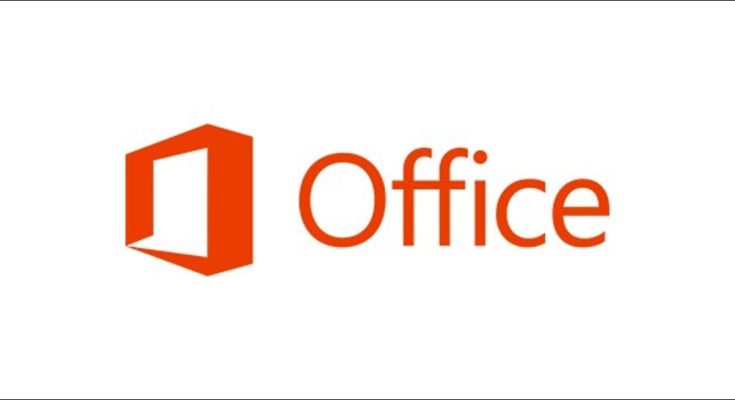Microsoft Word, PowerPoint e Outlook oferecem um conversor de medição oculto para evitar que você procure conversões manualmente. Se estiver trabalhando com um documento, apresentação ou e-mail que contenha medidas, você gostará deste recurso que economiza tempo.
Índice
Habilite o conversor de medição
As etapas para habilitar o Conversor de Medidas são as mesmas para Microsoft Word e PowerPoint, com uma pequena diferença para Outlook. Portanto, siga estas etapas para um ou todos.
Habilite o Conversor de Medidas no Word e PowerPoint
Abra um documento no Microsoft Word ou uma apresentação no PowerPoint e clique em Arquivo> Opções no menu.
Selecione “Revisão de texto” à esquerda e clique em “Opções de autocorreção” à direita.

Escolha a guia “Ações”. Marque as caixas para “Ativar ações adicionais no menu do botão direito” e “Conversor de medidas” na lista. Você notará outras ações que pode ativar, portanto, marque as adicionais que deseja usar.

Clique em “OK” e em “OK” mais uma vez para salvar e sair do menu de opções.
Habilitar Conversor de Medição no Outlook
Abra o Microsoft Outlook e clique em Arquivo> Opções na caixa de entrada ou em uma janela de e-mail.
Selecione “Mail” à esquerda e clique em “Opções do Editor” à direita.

Na próxima tela, escolha “Revisão” à esquerda e “Opções de autocorreção” à direita.

Selecione a guia “Ações”. A partir daqui, marque as caixas para “Ativar ações adicionais no menu do botão direito” e “Conversor de medição” na lista. Como no Word e no PowerPoint, você pode marcar as caixas para quaisquer outras ações que gostaria de usar.

Clique em “OK” nesta tela e nas telas subsequentes para salvar e sair.
Agora que você habilitou o Conversor de Medidas, é hora de colocá-lo para funcionar.
Use o Conversor de Medidas no Microsoft Office
Quando você recebe um documento que inclui medidas com as quais você não está familiarizado, como as de um país estrangeiro, esta ferramenta simplifica as conversões manuais. E se você está criando o documento sozinho, pode converter a medição para o seu destinatário ou público.
Selecione o texto que contém a medida. Você pode fazer isso facilmente arrastando o cursor por ele.

Clique com o botão direito e mova o cursor para baixo até “Ações adicionais” no menu. Você verá o Conversor de Medidas na caixa pop-out.

Isso permite que você visualize a conversão. Portanto, se você receber um e-mail com uma medida em metros, por exemplo, poderá ver rapidamente quanto equivale em pés.
Além disso, você pode clicar para selecionar uma conversão da lista e ela substituirá a medição em seu documento, apresentação ou e-mail. Isso é conveniente quando você está preparando um item para alguém que espera uma unidade de medida diferente.
Para saber mais, veja como alterar a unidade de medida no Microsoft PowerPoint .